Online Számla Rendszer kezelése
Tartalomjegyzék
Tekintettel a 2018.07.01-én életbelépő törvényi változásokra, a 100 000 Forinttal megegyező vagy azt meghaladó értékű Áfa tartalommal bíró számlák Online feladási kötelezettségre, a 2018.4-es verzióban elérhetőek az online adatszolgáltatáshoz szükséges funkciók.
A Online Számla Rendszer 2.0-ás frissítésével párhuzamosan a CobraConto.Net programban a 2020.2 verzióban (megjelent: 2020.03.31) is fejlesztéseket hajtottunk végre, amelyek a stabilitást és áttekinthetőséget szolgálják.
Előfeltételek
Számlatömb beállítása NAV Online feladásra
A Főmenü / Számlakészítés / Karbantartás / Számlatömb / Adatkapcsolatok fülön válaszható lett pipával, hogy az adott számlatömb az Online Számla Rendszerbe feladandó-e vagy sem. Ha szállítólevélnek vagy bekérőlevélnek (proforma számla) van használva az adott számlatömb, ki kell venni a pipát, mely alapértelmezetten bekapcsolt:

Online Számla Rendszer adatkapcsolat beállítása
A Főmenü / Számlakészítés / Online Számla Rendszer / Karbantartás / Beállítások ablakon megszűnt ÁFA limit és a feladás kezdődátum megadásának lehetősége. A szoftver a 2020.02 verziótól kezdve automatikusan:
- AZ ÁFA értékhatárt 100 000 HUF-nak veszi 2020.07.01-ig, mikor is automatikusan átáll 0 HUF értékhatárra felhasználói beavatkozás nélkül
- 2018.07.01-et kezeli a feladás kezdődátumának
Ezen a fülön kell megadni, hogy csak tesztelés céljából a teszt környezetbe vagy éles adatszolgáltatásként a NAV éles szerverére küldjük be a számla adatokat. Értelemszerűen, ha Ön valódi számlákat állít ki, ne jelölje be a “Teszt rendszer használata” pipát:

Technikai felhasználó adatainak rögzítése
Ugyanezen ablakon, ugyanúgy a “Beállítások” fülön kell megadnunk a tesz vagy az éles regisztráció során kapott technikai felhasználó nevét, jelszavát, az XML aláírókulcsot és cserekulcsot:

A Jelszó hash mező kitöltésének módja:
- Kattintson az üres mezőbe, majd a végén megjelenő nagyító ikonra
- Adja meg a technikai felhasználó jelszavát kétszer, egyforma módon
- Rögzítse a jelszót az [OK] gombbal

A “Kapcsolat tesztelése” gombra kattintva kattintva tesztelhetjük, hogy helyesek-e a beírt hitelesítő adatok. Értelemszerűen éles rendszerrel való kapcsolat teszteléséhez nyomjuk meg a ÉLES rendszer [Kapcsolat tesztelése] gombot:

Fontos: a saját cég adatoknál megadott adószám is a hitelesítés része. Nem vagy hibásan megadott adószám esetén a kommunikáció sikertelen lesz!
Akár a teszt rendszerhez, akár az éles rendszerhez való kapcsolódást teszteljük, a kapcsolódásnak sikeresnek kell lennie, hogy a program be tudja küldeni majd a számlát a NAV-nak:

Amennyiben itt hibát tapasztal (A művelet végrehajtása sikertelen), annak elhárításáig _ne_ számlázzon !

Ha az adatok helyesek, a OK gombra kattintva menthetjük a beállításokat és megkezdheti a munkát.
Amennyiben az OK gomb megnyomása után hibaüzenet ugrik fel,

az OK gomb megnyomása után a megjelenő ablakon állítsuk be, mely partnerazonosítóban tároljuk a partnerek adószámát, ugyanis e beállítás hiányában a szoftver nem fogja tudni eldönteni, hogy a vevő adóalany-e:

Proxy beállítások
Amennyiben az Ön hálózatán proxy kiszolgálón keresztül zajlik az internetforgalom, a Karbantartás / Proxy beállítások menüpontban megadhatja annak címét és portját. A legtöbb ügyfelünknek nem lesz erre szüksége.

Gyakorlati alkalmazás
Sikeres NAV kommunikáció teszt és a beállítások elmentése után a program készen áll a számlák beküldésére.
Egy számla véglegesítésekor a szoftver a következőket vizsgálja:
- eléri-e a számla ÁFA tartalma a beállított küszöbértéket?
- a beállított kezdődátummal egyenlő vagy nagyobb-e a számla kiállítási dátuma?
- rendelkezik-e adószámmal a vevő és az a számlán fel van-e tüntetve?
Ha mindhárom kérdésre igen a válasz, akkor a program a számlát a véglegesítéskor a rendeletnek megfelelően, automatán küldi be a NAV-nak.

Véglegesített számlák ablak tartalma
Az új verzióban már a Véglegesített számlák ablak is alkalmas számlái Online Számla Rendszer-beli státuszának nyomon követésére. A NAV oszlopban ikonok mutatják a számlák állapotát:

Jelentésük:
| Ikon | Jelentés | Tennivaló |
 |
Rendben | – |
|
|
Figyelmeztetés | Érdemes megnézni az okát, de ettől az adatszolgáltatás sikeres |
|
|
Sikertelen | Megállapítani a hiba okát, javítani |
|
|
Folyamatban | Frissíteni a NAV státuszt |
 |
Megoldva | A NAV ellenőrzés Sikertelen állapotot adott vissza, kézzel javítva |
Beküldött számla státuszának frissítése
A szoftver az Online Számla Rendszer beállításoknál megadott ÁFA limitet elérő, helyes adószámmal rendelkező vevő számláit automatán feladja az Online Számla Rendszerbe. Sikeres feladás esetén a számla státusza első lépésben  Folyamatban státuszban lesz, mivel a sikeres feladás önmagában még nem jelenti a sikeres adatszolgáltatást. A NAV elvárja az adózótól, hogy a beküldött számláinak státuszát ellenőrizze. Minden felhasználónknak javasoljuk, hogy a számlázásért felelős felhasználó(k)nál állítsák be a háttérben futó, ütemezetten működő Számla feladás és Státusz lekérdezés funkciókat!
Folyamatban státuszban lesz, mivel a sikeres feladás önmagában még nem jelenti a sikeres adatszolgáltatást. A NAV elvárja az adózótól, hogy a beküldött számláinak státuszát ellenőrizze. Minden felhasználónknak javasoljuk, hogy a számlázásért felelős felhasználó(k)nál állítsák be a háttérben futó, ütemezetten működő Számla feladás és Státusz lekérdezés funkciókat!
A NAV előírja a beküldött számlák státuszának letöltését, melyet több módon is megtehetünk:
- Egyenként, kézzel indítva
- Csoportosan, kézzel indítva
- A háttérben futó, automatikus státusz letöltés segítségével
Egyenként, kézzel indítva
Jelölje ki a Véglegesített számlák ablakban a kérdéses számlát és nyomja meg menüsoron a  [MOSZR státusz] gombot:
[MOSZR státusz] gombot:

A megjelenő Számla MOSZR Infó ablakon nyomja meg a [Frissít] gombot:

Valóban sikeres adatszolgáltatás (tehát a NAV vizsgálat a számlát megfelelőnek találta) esetén a NAV státusz mező értéke: Feldolgozva

Sikertelen adatszolgáltatás esetén a NAV státusz mező értéke: Feldolgozhatatlan. Ennek okát a NAV Infó fülön a Hiba sor(okban) láthatjuk:

Csoportosan, kézzel indítva
Indítsa el a Számlakészítés / Online Számla Rendszer / Státusz csoportos lekérdezés funkciót:

A megjelenő kérdésre nyomjon [Igen] választ:

A folyamat végén a szoftver tájékoztatni fogja a lekérdezett számlák számáról:

A csoportosan lekérdezett számlák NAV által visszaküldött státuszát a Véglegesített számlák ablakon vagy az Online Számla Rendszer napló menüpontban ellenőrizhetjük.
Ütemezett feladás / státusz letöltés beállítása
Minden felhasználónknak javasoljuk, hogy a számlázásért felelős felhasználó(k)nál állítsák be a háttérben futó, ütemezetten működő Számla feladás és Státusz lekérdezés funkciókat:
- A felhasználó nevében történő belépés után nyissa meg a Beállítások / Működés / Általános menüpontot.
- Az Online számla rendszer automata ütemezése szekcióban állítsa be hány percenként induljon el az automata feladás ill. státusz lekérdezés:

A -1 érték magadása esetén csak induláskor egyszer fut le a beállított funkció.
Az automata számlafeladás például olyan helyzetben segít, ha a számla(k) kiállításának pillanatában nem volt internetkapcsolat vagy éppen a NAV szervere volt túlterhelt. Ekkor az automata beavatkozás nélkül megpróbálja beküldeni a beküldetlen számlákat.
A Státusz lekérdezés pedig helyettesíti az egyenkénti lekérdezést, de nem helyettesíti az esetlegesen visszaküldött hibák javítását!
Figyelem! Fontos, hogy a napi számlák ellenőrzése ezen funkciók használata mellett is a fentiek alapján a felhasználó feladata. A számlák státuszának ellenőrzése, illetve státuszban a NAV által visszaküldött hibák javítása az adózó feladata, mert a program nem végezhet számlakiállítást, javítást automatikusan
Utólagos csoportos számla feladás
Előfordulhat hogy műszaki hiba (pl.: internet szolgáltatás kimaradás vagy a NAV szervere túlterhelt) vagy hibás hitelesítési adatok miatt az automata feladás sikertelen. Ekkor a NAV oszlopban a “Sikertelen”  ikon látszódik, a Számla MOSZR Infó ablakon pedig létható a hiba oka:
ikon látszódik, a Számla MOSZR Infó ablakon pedig létható a hiba oka:
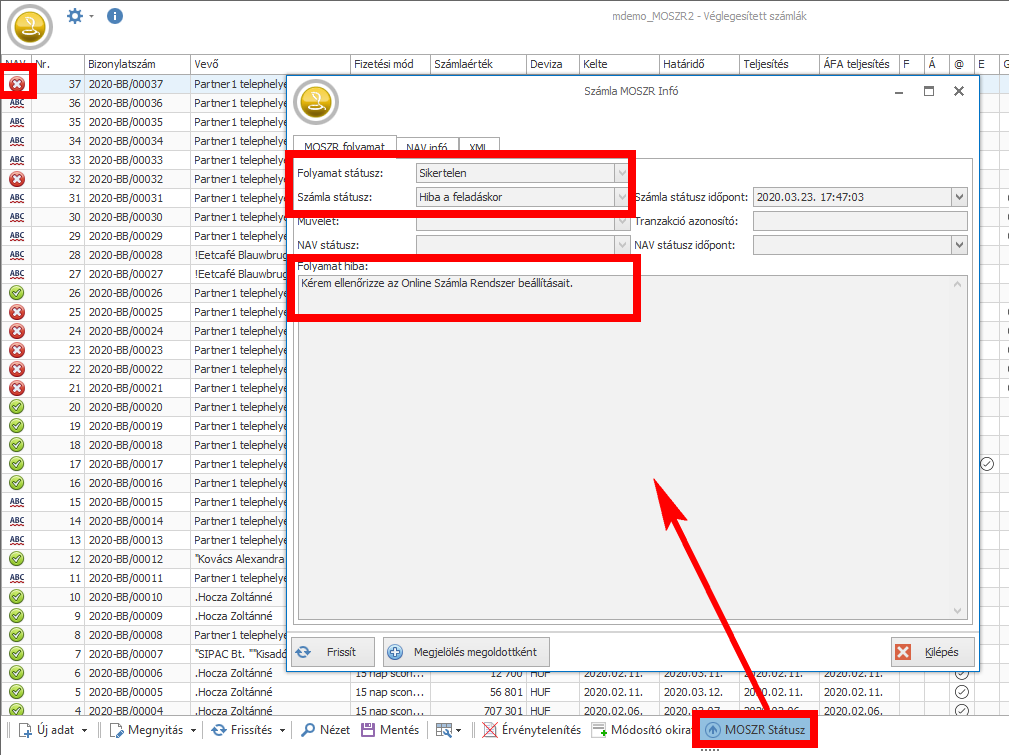
Esetleg nem elérhető a NAV szervere, emiatt pedig a “Nem lehet csatlakozni a távoli kiszolgálóhoz.” olvasható a Folyamat hiba mezőben:

Ilyen esetek pótlására, tehát az újra beküldésre az esetleges számlalánc sorrendbeli feladásának biztosítás miatt egy lehetőségünk van:
Használjuk a Főmenü / Számlakészítés / Online számla Rendszer – Csoportos feladás funkciót. Ez az összes nem feladott számlánkat megvizsgálja és ha a kritériumoknak megfelel, feltölti a NAV szerére ezeket.
A folyamat végén tájékoztat a sikeresen beküldött számlák számáról:

A csoportos feladás lefutása után a Véglegesített számlák ablakban vagy a Főmenü / Számlakészítés / Online számla Rendszer / Online számla Rendszer napló ablakban tekinthetjük meg a feladás eredményét:



